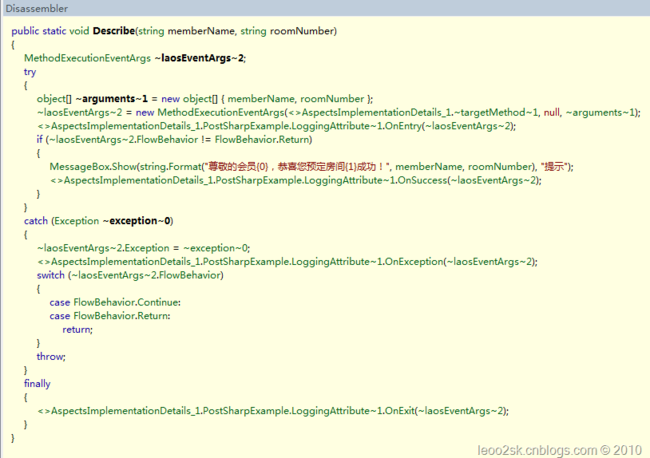使用PostSharp在.NET平台上实现AOP
AOP的基本定义及作用
根据维基百科的定义,“AOP(Aspect-Oriented Programming)是一种将函数的辅助性功能与业务逻辑相分离的编程泛型(programming paradigm),其目的是将横切关注点(cross-cutting concerns)分离出来,使得程序具有更高的模块化特性。AOP是面向方面软件开发(Aspect-Oriented Software Development)在编码实现层面上的具体表现(面向方面软件开发AOSD是一个囊括面向方面分析、面向方面设计和面向方面编程等一系列概念的完整工程系统——笔者注)。AOP包括编程模型和具体用于实现AOP的框架两部分。”
下面对上文提到的定义进行一些解释。
在当前大多数支持面向对象的编程语言中(例如C#,Java等),函数(Function)是表述程序功能的最小单元,而一个函数的代码层面往往同时含有核心业务逻辑和辅助性功能。核心业务逻辑指一个函数本身主要要实现的业务功能,例如在一个在线电子商务系统中,“PlaceOrder”函数其核心业务逻辑是“下订单”,而“UpgradeMember”函数其核心业务是“提升一个会员的等级”。但是,一个函数除了核心业务代码外,往往还会有一些辅助性功能代码,如事务处理、缓存处理、日志记录、异常处理等等。而这些辅助性功能一般会存在于大多数甚至所有业务函数中,即形成AOSD中所谓的横切关注点,如图1所示。
图1、横切关注点示意
横切关注点的存在,造成了如下几个问题。
- 代码编写和维护困难。
横切关注点不仅横切各个函数,还可能在不同类甚至不同工程间横切,使得同一个辅助功能(如事务处理)分散到各处,如果要增加新函数时要时刻注意别忘了添加所有需要的横切代码。另外,如果需要对其进行修改,则需要到所有被横切的函数中修改,维护难度极大。
- 引入大量冗余代码
由于同一个辅助性功能的代码几乎是完全相同的,这样就会令同样的代码在各个函数中出现,引入了大量冗余代码。
- 降低代码质量
横切关注点令核心业务代码和辅助性代码杂糅纠缠在一起,破坏了业务函数代码的纯净性和函数职责的单一性,引入了大量繁杂的代码和结构,使得代码质量下降。
所以,AOP的核心思想就是在编写代码时将横切关注点分离出来,形成单独的模块,单独编写和维护,不再分散到各业务函数,使得业务函数仅包含核心业务代码,从而解决以上问题。而在程序编译或运行时,通过某些手段(下文介绍)令独立的横切关注点代码可以与核心业务代码自动协作运行,完成本身需要的功能。
AOP相关术语
方面(Aspect)
一个Aspect指上文提到的横切关注点在编程中的具体实现,它包含一个横切关注点所需要实现的具体辅助功能。具体到代码中,Aspect可能会被实现为一个Class,一个Function或一个Attribute。
连接点(Join Point)
连接点指一个业务函数代码中的一个位置或时机,在这个位置或时机允许Aspect代码插入执行。常见的连接点有进入函数执行业务代码前时、执行完全部业务代码离开函数前、当有异常发生在异常处理代码执行前等等。
织入(Weaving)
织入指将指定的Aspect代码插入指定连接点,使得横切代码与业务代码交合在一起。
连接模型(JPM, Join Point Model)
JPM主要是面向方面语言(如AspectJ)或面向方面框架的语义模型。主要包含以下三点:有哪些可用连接点,如何指定连接点以及如何织入。
AOP的实现方式
一般来说,在纯编译型语言(如C、C++)等语言中实现AOP非常困难,必须完全从编译器角度入手。本文主要讨论托管型语言(如C#,Java)中AOP的实现方式。AOP的主要实现方式有编译时AOP和运行时AOP两种,下面分别介绍。
编译时AOP(静态织入)
编译时AOP的实现思想是给语言的编译器做扩展,使得在编译程序的时候编译器将相应的Aspect代码织入到业务代码的指定连接点,输出整合的结果。图2是编译时AOP的示意图(以.NET平台为例)。
图2、编译时AOP示意图
如图2所示,当使用静态织入时,带AOP扩展的编译器会在编译时将Aspect代码织入业务函数代码,形成整合后的IL,然后交由CLR运行。
运行时AOP(动态织入)
图3、运行时AOP的示意图
如图3所示,运行时AOP的实现方式是将扩展添加到运行虚拟机而不是编译器。Aspect和业务代码分别独立编译,而在运行时由虚拟机在必要时进行织入。
PostSharp
PostSharp简介
PostSharp是一个用于在.NET平台上实现AOP的框架,是我比较常用的一个AOP框架,官方网站为http://www.sharpcrafters.com。目前最新版本为2.0,但是2.0的license不再免费,因此个人建议下载1.5版,同时下文都是基于PostSharp1.5。
PostSharp使用静态织入方式实现AOP,其连接点非常丰富,使用简单,而且相对其它一些.NET平台上的AOP框架来说,PostSharp较为轻量级,但是功能却一点也不逊色,因此是我比较喜欢的一个AOP框架。更多关于PostSharp的介绍请参看其官方网站。
另外使用PostSharp与其它框架不太一样的是一定要下载安装包安装,只引用类库是不行的,因为上文说过,AOP框架需要为编译器或运行时添加扩展。
使用PostSharp实现AOP示例
这一节将通过一个例子演示如何使用PostSharp在.NET平台上实现AOP。这个例子将通过AOP为核心业务函数增加日志记录功能。
新建项目
首先新建一个C#的WinForm应用程序,如图4所示,这里将工程命名为“PostSharpExample”。
图4、新建项目
编写核心业务函数
首先我们来编写核心业务。当然这里不存在真正的业务,我们只是模拟一个而已。将要模拟的核心业务是预定房间。先构建一个如图5所示的简单UI。
图5、UI界面
下面我们为项目增加一个“CoreBusiness”类,并在其中添加“Subscribe”方法。代码如下:
|
1
2
3
4
5
6
7
8
9
10
11
12
|
using
System;
namespace
PostSharpExample
{
public
class
CoreBusiness
{
public
static
void
Describe(string memberName, string roomNumber)
{
System.Windows.Forms.MessageBox.Show(String.Format(
"尊敬的会员{0},恭喜您预定房间{1}成功!"
, memberName, roomNumber),
"提示"
);
}
}
}
|
可以看到,这里Subscribe方法仅仅是输出一个提示框。当然,在真正项目中这种输出型代码不应该写在业务逻辑中,这里这样写主要是为了演示方便。然后,我们在Form1中调用Subscribe业务方法:
|
1
2
3
4
5
6
7
8
9
10
11
12
13
14
15
16
17
18
19
20
21
|
using
System;
using
System.Windows.Forms;
namespace
PostSharpExample
{
public
partial
class
Form1 : Form
{
public
Form1()
{
InitializeComponent();
}
private
void
BTN_SUBSCRIBE_Click(object sender, EventArgs e)
{
if
(!String.IsNullOrEmpty(TXB_NAME.Text.Trim()) && !String.IsNullOrEmpty(TXB_ROOM.Text.Trim()))
CoreBusiness.Describe(TXB_NAME.Text.Trim(), TXB_ROOM.Text.Trim());
else
MessageBox.Show(
"信息不完整"
,
"提示"
);
}
}
}
|
运行程序就可以看到相应的效果:
图6、预定房间成功演示效果
使用AOP增加日志记录功能
现在加入我们要为程序添加日志功能,记录业务函数的执行情况。这里我们假定需要将日志记录到纯文本文件中,首先我们完成日志记录工具类,LoggingHelper。
|
1
2
3
4
5
6
7
8
9
10
11
12
13
14
15
16
17
18
19
|
using
System;
using
System.IO;
namespace
PostSharpExample
{
class
LoggingHelper
{
private
const
String _errLogFilePath = @
"log.txt"
;
public
static
void
Writelog(String message)
{
StreamWriter sw =
new
StreamWriter(_errLogFilePath,
true
);
String logContent = String.Format(
"[{0}]{1}"
, DateTime.Now.ToString(
"yyyy-MM-dd hh:mm:ss"
), message);
sw.WriteLine(logContent);
sw.Flush();
sw.Close();
}
}
}
|
如果不使用AOP,则我们要为包括Subscribe在内的每一个方法在核心业务代码的前后插入日志记录代码(Writelog),我们看看使用PostSharp如何将这种横切关注点分离出来。因为要使用PostSharp,所以要先添加对PostSharp库文件的引用,安装过PostSharp后,在系统可引用项中会多出“PostSharp.Laos”、“PostSharp.Public”和“PostSharp.AspNet”,这里我们做的是Winform程序,所以只需添加对“PostSharp.Laos”和“PostSharp.Public”的引用即可。
下面我们就要写Aspect了,PostSharp的Aspect是使用Attribute实现的,下面是我实现的日志记录Aspect代码。
|
1
2
3
4
5
6
7
8
9
10
11
12
13
14
15
16
17
18
19
20
21
22
|
using
System;
using
PostSharp.Laos;
namespace
PostSharpExample
{
[Serializable]
[AttributeUsage(AttributeTargets.Method, AllowMultiple =
true
, Inherited =
true
)]
public
sealed
class
LoggingAttribute : OnMethodBoundaryAspect
{
public
string BusinessName { get; set; }
public
override
void
OnEntry(MethodExecutionEventArgs eventArgs)
{
LoggingHelper.Writelog(BusinessName +
"开始执行"
);
}
public
override
void
OnExit(MethodExecutionEventArgs eventArgs)
{
LoggingHelper.Writelog(BusinessName +
"成功完成"
);
}
}
}
|
我们约定每个Aspect类的命名必须为“XXXAttribute”的形式。其中“XXX”就是这个Aspect的名字。PostSharp中提供了丰富的内置“Base Aspect”以便我们继承,其中这里我们继承“OnMethodBoundaryAspect ”,这个Aspect提供了进入、退出函数等连接点方法。另外,Aspect上必须设置“[Serializable] ”,这与PostSharp内部对Aspect的生命周期管理有关,具体为什么请参看这里。
我们的LoggingAttribute非常简单,就是在进入(Entry)和离开(Exit)函数时分别记录日志到log文件。现在我们把这个Aspect应用到业务方法上:
|
1
2
3
4
5
|
[Logging(BusinessName=
"预定房间"
)]
public
static
void
Describe(string memberName, string roomNumber)
{
System.Windows.Forms.MessageBox.Show(String.Format(
"尊敬的会员{0},恭喜您预定房间{1}成功!"
, memberName, roomNumber),
"提示"
);
}
|
可以看到,应用Aspect非常简单,就是将相应的Attribute加到业务方法上面。现在我们再运行预定房间程序,结果和上次没什么两样,但是如果我们打开程序目录,会看到多了一个“log.txt”文件,里面记录有类似图7的内容。
图7、日志内容
可以看到,我们已经通过AOP实现了日志记录功能。通过AOP将横切关注点分离出来后,日志记录的代码都放在LoggingAttribute里,需要修改只要修改一处即可。同时,业务方法仅含有业务代码,这样大大提高了程序代码的可读性和可维护性。
对PostSharp运行机制的简要分析
上文已经说到,PostSharp使用的是静态织入技术,下面我们分析一下PostSharp是如何实现的。
首先,当安装PostSharp时,它自动为Visual Studio编译器添加了AOP扩展。如果仔细观察PostSharpExample编译信息,会发现有这么两行:
图8、PostSharp编译信息
很明显,在.NET Complier编译完成后,下面PostSharp又做了一部分工作,这部分工作就是静态织入的过程。如果我们用.NET Reflector查看PostSharpExample.exe中Subscribe方法的反编译代码,会发现多了很多东西:
图9、织入Aspect后的Describe代码(由.NET Reflector反编译)
这些多出来的代码,就是PostSharp静态织入进去的。当然,这些代码在每次编译完成后,PostSharp都会重新织入一次,所以整个过程对程序员是透明的,我们只需维护纯净的业务代码和Aspect代码即可。
使用PostSharp的优点和缺点(即使用AOP的优点和缺点)
总体来说,使用PostSharp,将会带来如下优点:
- 横切关注点单独分离出来,提高了代码的清晰性和可维护性。
- 只要在Aspect中编写辅助性功能代码,在一定程度上减少了工作量和冗余代码。
当然,使用PostSharp也不是没有缺点,主要缺点有如下两方面:
- 增加了调试的难度。
- 相比于不用AOP的代码,运行效率有所降低。
所以,对于是否引入AOP,请根据项目具体情况,权衡而定。
对于PostSharp的进一步学习
本文只是简要介绍了PostSharp以及实现了一个小例子,并不打算详细完整地介绍PostSharp的方方面面,而只想起到一个抛砖引玉的作用。PostSharp还有非常丰富的功能等待各位学习,因此,如果您对PostSharp十分有兴趣,想进一步学习,请参看PostSharp官方参考文档。
相关下载
本文用到的Example请点击这里下载。
PostSharp1.5安装包请点击这里下载。